設定のエクスポートとインポート
このページの内容はSalesforceのシステム管理者を対象としています。
RaySheetの「設定のエクスポートとインポート」では、Salesforceのシステム管理者がRaySheetの設定をエクスポートおよびインポートできます。
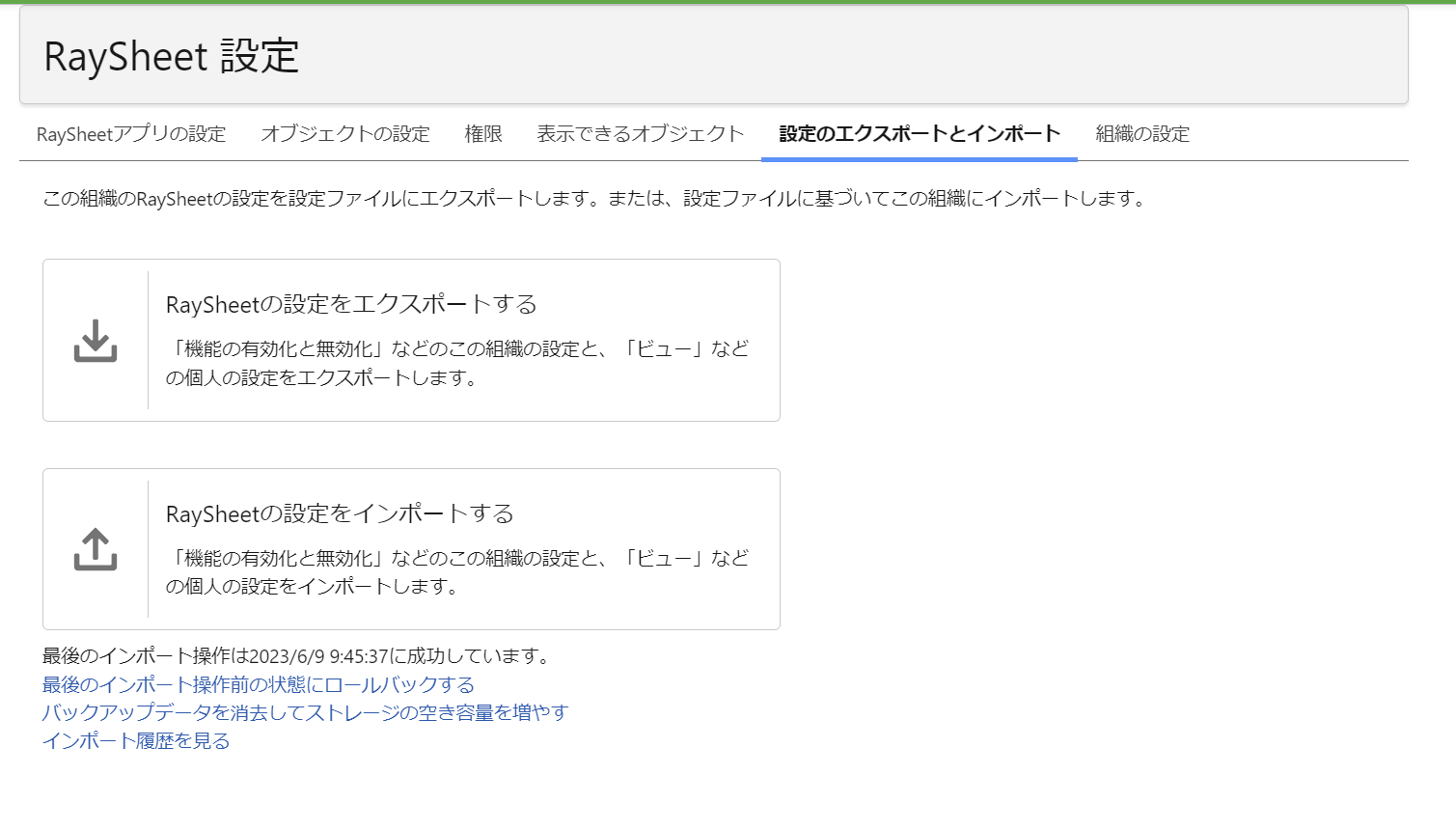
ユースケース
「設定のエクスポートとインポート」は、Salesforce組織間のRaySheetの設定を移行することを想定した機能です。本番/Sandbox/Developer組織間のRaySheetの設定を移行することができます。本番組織からSandbox組織への移行など、種類の異なる組織間でも移行することができます。
インポート操作は「インポートポリシー」に従って行われます。インポートポリシーの中には移行先の組織のRaySheetのすベての設定をクリアするインポートポリシーも存在します。その場合、インポートが開始されるとキャンセルできず、移行先の組織の設定およびワーク列のデータがすべて削除されます。 インポート操作は、インポートポリシーとそのプロセスを十分に理解してから行ってください。
インポート操作前の状態に戻すロールバックをすることができます。
エクスポートおよびインポートできる内容
| 設定項目 | 詳細 |
|---|---|
| 機能の有効化と無効化 | 「 RaySheetアプリの設定」と「組織の設定」の設定です。 |
| オブジェクトの設定 | 「オブジェクトごとの設定」の設定です。 |
| 権限 | 「プロファイルとユーザーの権限設定」の設定です。 |
| 表示できるオブジェクト | 「オブジェクトの表示と非表示」の設定です。 |
| フォルダーとお気に入り | 「 オブジェクトモードとフォルダーモード」の設定です。ユーザー単位でエクスポートおよびインポートができます。サブフォルダーを個別にエクスポートおよびインポートすることはできません。最上位のフォルダーを対象に選択することで、下位のサブフォルダーも一緒にエクスポートおよびインポートされます。 |
| ビュー | 「ビュー」の設定です。ビュー単位でエクスポートおよびインポートができ、ビューの共有状態を含めることもできます。マスタービューと継承ビューはツリー構造で表示されます。マスタービューを選択することで、継承ビューも一緒にエクスポートおよびインポートされます。マスタービューまたは継承ビューは個別にエクスポートおよびインポートすることはできません。 |
| ワーク列 | 「ワーク列」の設定です。ワーク列単位でエクスポートおよびインポートができ、ワーク列の共有状態を含めることもできます。ワーク列のデータ自体はエクスポートおよびインポートの対象外です。 |
| RaySheetPage | 「RaySheetPage」の設定です。RaySheetPage単位でエクスポートおよびインポートができ、RaySheetPageの共有状態を含めることもできます。 RaySheetPageで使用しているビューは一緒にエクスポートおよびインポートされません。インポート先の組織に対象のビューがある場合は、そのビューを使用します。インポート先の組織に対象のビューがない場合は、一緒にビューもエクスポートおよびインポートする必要があります。 |
フォルダーおよびお気に入り、ビュー、ワーク列、RaySheetPageは所有者が設定されています。エクスポートとインポートを行う組織間のユーザーの対応付けはインポート時に指定します。指定された対応付けに従い所有者が設定されます。
「ユーザーごとのビューの表示調整」はエクスポートおよびインポートの対象外です。
ワーク列のエクスポートおよびインポートは、ワーク列の設定のみでありデータ自体は含まれません。- インポート結果により現在の組織のワーク列が削除される場合はそのデータも含めて削除されます。- ロールバック操作で一部のワーク列のデータが復元する場合がありますが、すべてのワーク列のデータが復元することは保証されません。
インポートポリシー
個人設定については移行先の設定をクリアするかまたはインポートファイルの設定とマージするかを選択できます。マージする場合は、同じ項目があった場合の動作について3つ選択できます。合計で4つのインポートポリシーを選択できます。インポート操作時に適切なインポート操作を選択してください。
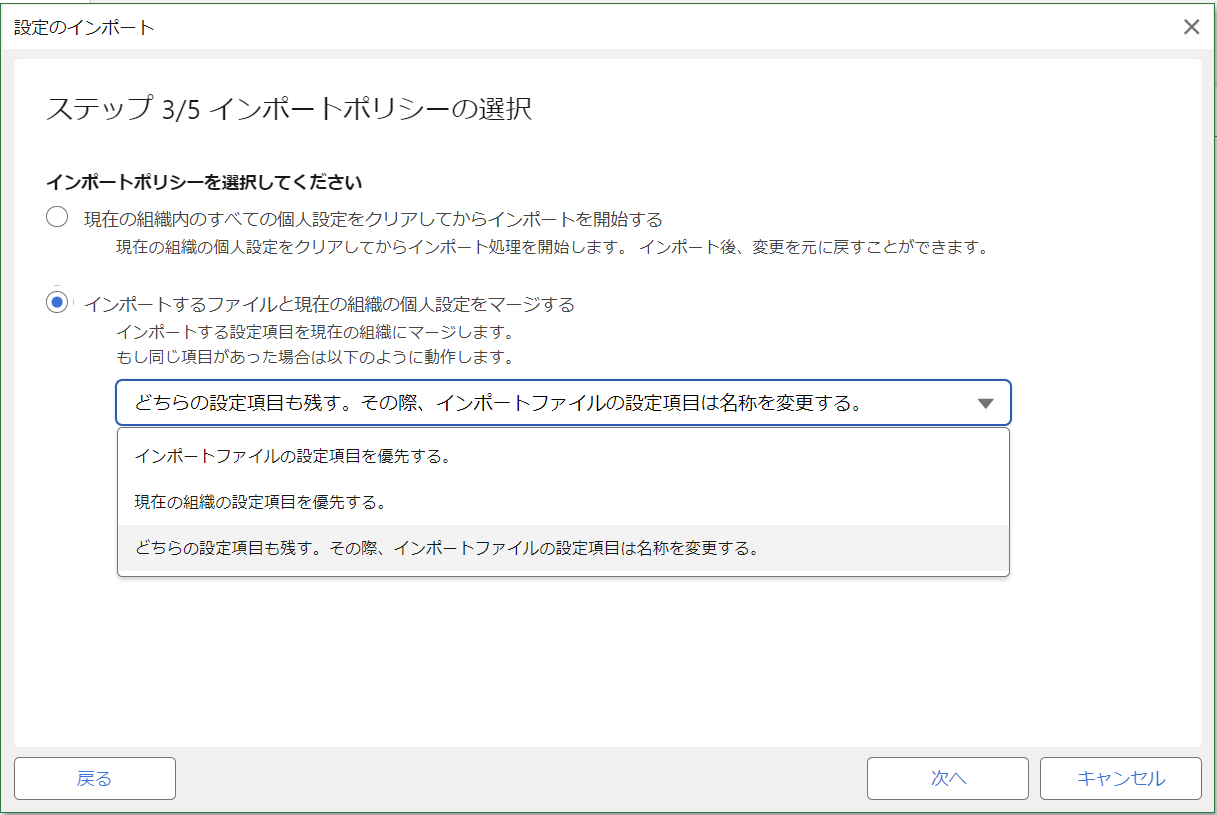
| # | クリア / マージ | 同じ項目があった場合 |
|---|---|---|
| ① | 現在の組織内のすべての個人設定をクリアしてからインポートを開始する | - |
| ② | インポートするファイルと現在の組織の個人設定をマージする | インポートファイルの設定項目を優先する。 |
| ③ | インポートするファイルと現在の組織の個人設定をマージする | 現在の組織の設定項目を優先する。 |
| ④ | インポートするファイルと現在の組織の個人設定をマージする | どちらの設定項目も残す。その際、インポートファイルの設定項目は名称を変更する。 |
個人設定とは所有者を持つ「フォルダーとお気に入り」、「ビュー」、「ワーク列」、「RaySheetPage」のことです。
組織の設定である「RaySheetアプリの設定」、「オブジェクトの設定」、「権限」、「表示できるオブジェクト」は移行先の組織の設定がかならずクリアされ、インポートファイルの設定になります。
インポート時の「同じ項目」の判定
各個人設定でインポート時の「同じ項目」と判定される条件は次の通りになります。
ビュー:
以下の条件に1つでも当てはまる場合は「同じ項目」と判定されます。
- 同じ名前、同じ所有者、同じフォルダー(オブジェクトモードの場合はオブジェクト名)を持つ場合
- 同じIDを持つ場合
フォルダー:
以下の条件に1つでも当てはまる場合は「同じ項目」と判定されます。
- 同じ名前、同じ所有者を持つ場合
- 同じIDを持つ場合
ワーク列:
以下の条件に1つでも当てはまる場合は「同じ項目」と判定されます。
- 同じ名前、同じオブジェクト、同じ所有者を持つ場合
RaySheetPage:
以下の条件に1つでも当てはまる場合は「同じ項目」と判定されます。
- 同じ名前、同じ所有者を持つ場合
- 同じIDを持つ場合
ビュー、フォルダーとRaySheetPageのID
エクスポート/インポート操作後のビュー、フォルダーとRaySheetPageのIDはインポート元組織のIDと同じです。ただし、インポート先の組織に同じビュー、フォルダーまたはRaySheetPageが存在し、「インポートポリシー」で「④ どちらの設定項目も残す。その際、インポートファイルの設定項目は名称を変更する。」を選択した場合、IDが変更される場合があります。
| インポート先の組織に同じビュー/フォルダー/RaySheetPage | インポートポリシー | 同じビュー/フォルダー/RaySheetPageの判定 | インポート元ビュー/フォルダー/RaySheetPageのID | 備考 |
|---|---|---|---|---|
| 存在しない | - | - | 同じIDを維持 | |
| 存在する | ① | - | 同じIDを維持 | |
| 存在する | ② | 同じ名前/所有者/フォルダーによる判定 | 同じIDを維持 | |
| 存在する | ② | 同じIDによる判定 | 同じIDを維持 | |
| 存在する | ③ | 同じ名前/所有者/フォルダーによる判定 | - | ③の場合はインポートされない |
| 存在する | ③ | 同じIDによる判定 | - | ③の場合はインポートされない |
| 存在する | ④ | 同じ名前/所有者/フォルダーによる判定 | 同じIDを維持 | |
| 存在する | ④ | 同じIDによる判定 | 新しいIDを割り当て(インポート元の組織のIDから変更される) |
エクスポート手順
- 「RaySheetの設定をエクスポートする」をクリックする。
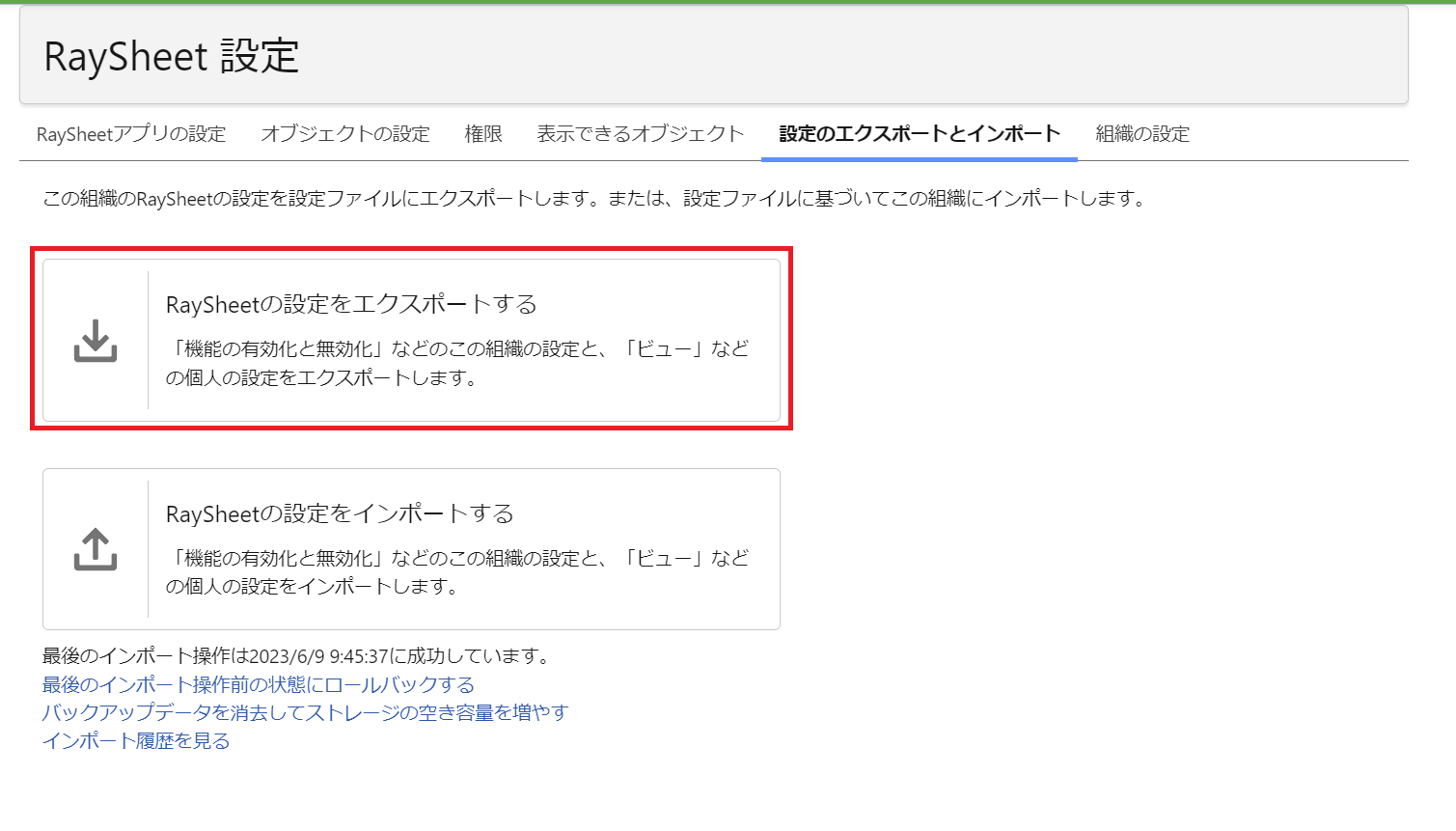
- エクスポートする設定項目を選択する。「フォルダーとお気に入り」「ビュー」「ワーク列」「RaySheetPage」についてはさらに詳細を選択する。選択したあと、「エクスポート」をクリックする。
| 設定項目 | 選択が必要な詳細 |
|---|---|
| フォルダーとお気に入り | ・エクスポートするフォルダーまたはお気に入り |
| ビュー | ・エクスポートするビュー ・ビューの共有状態 |
| ワーク列 | ・エクスポートするワーク列 ・ワーク列の共有状態 |
| RaySheetPage | ・エクスポートするRaySheetPage ・RaySheetPageの共有状態 |
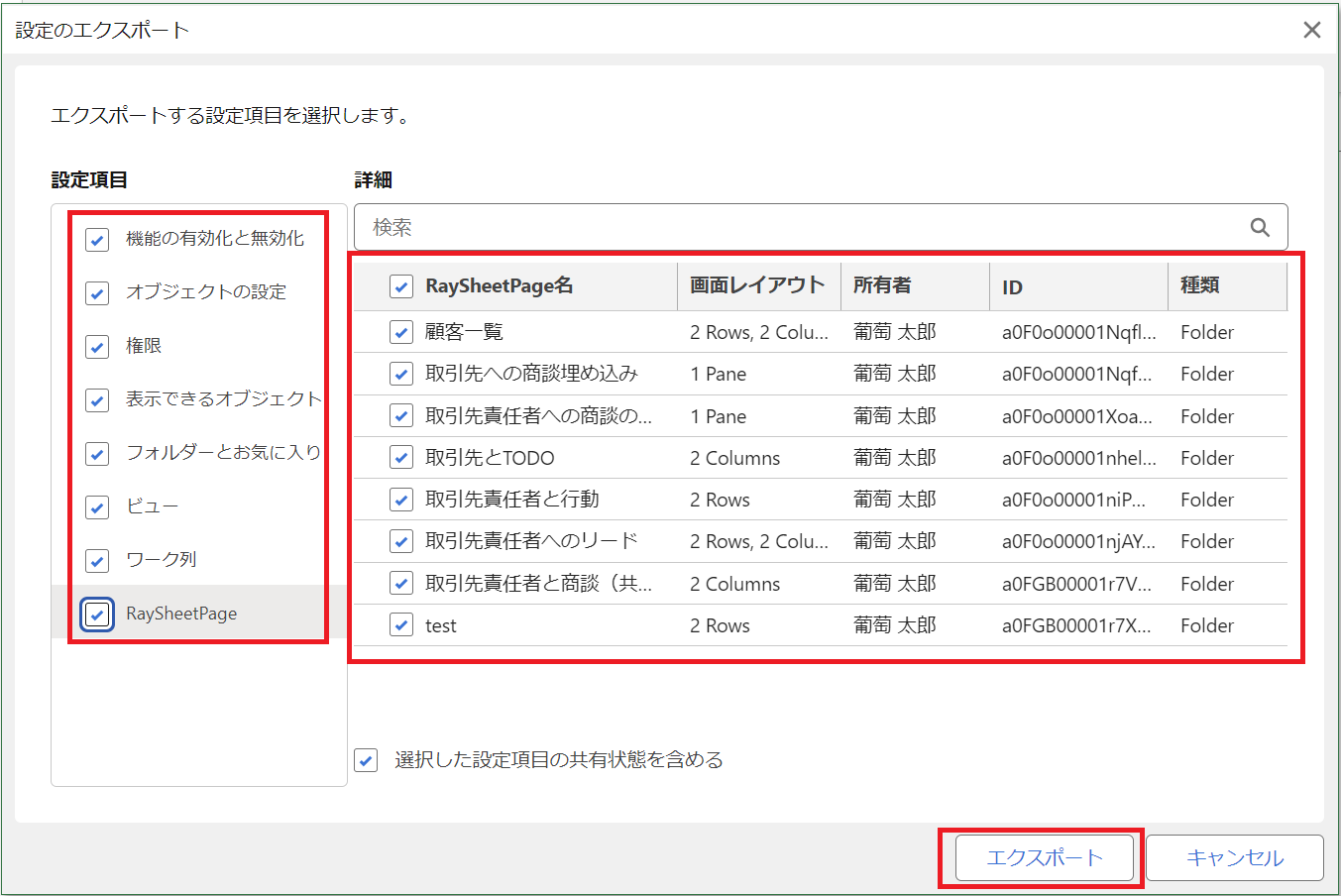 3. エクスポートが実行される。
4. エクスポートが完了すると、「RaySheet_YYYY_MM_DD.config」という命名規則でファイルがクライアント端末に保存される。
3. エクスポートが実行される。
4. エクスポートが完了すると、「RaySheet_YYYY_MM_DD.config」という命名規則でファイルがクライアント端末に保存される。
インポート手順
- 「RaySheetの設定をインポートする」をクリックする。
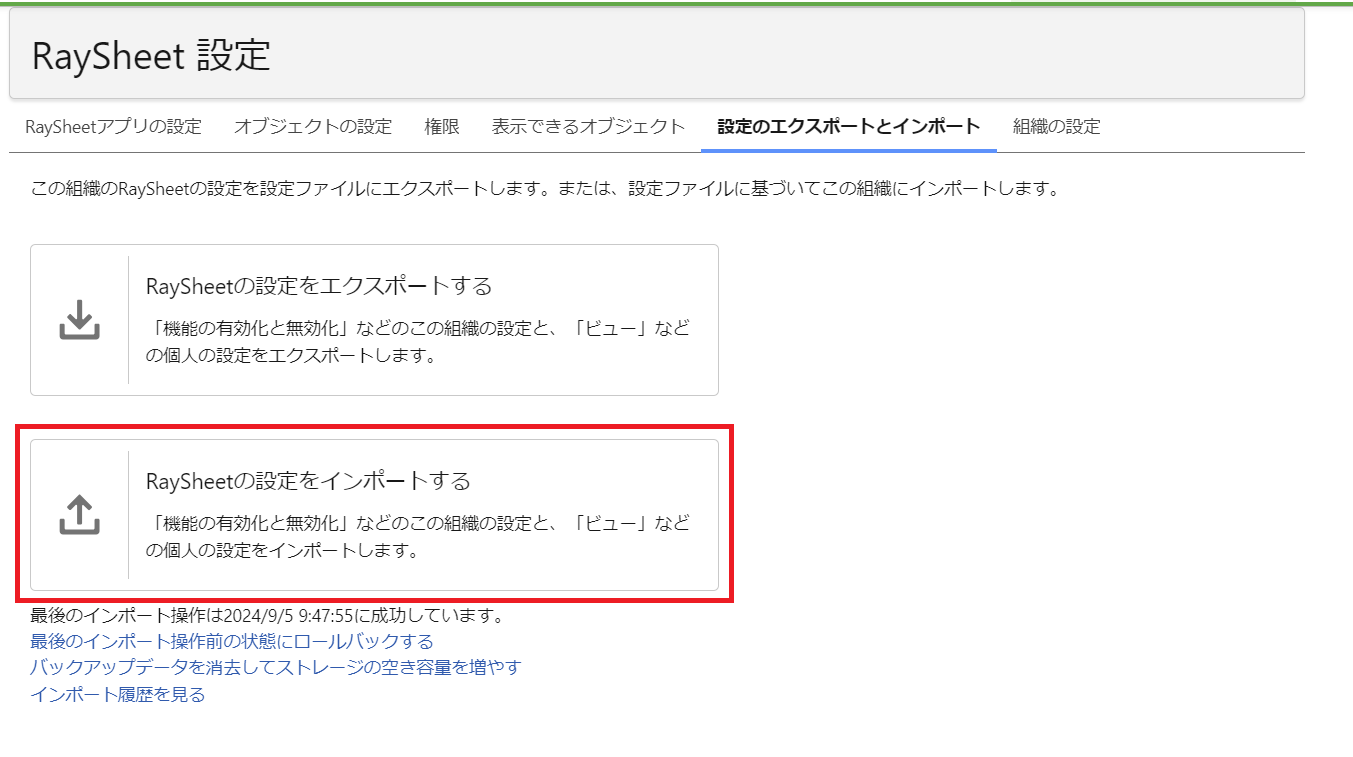
- インポートする’.configファイル’をアップロードする。ファイルのアップロードが完了したあと、「次へ」をクリックする。
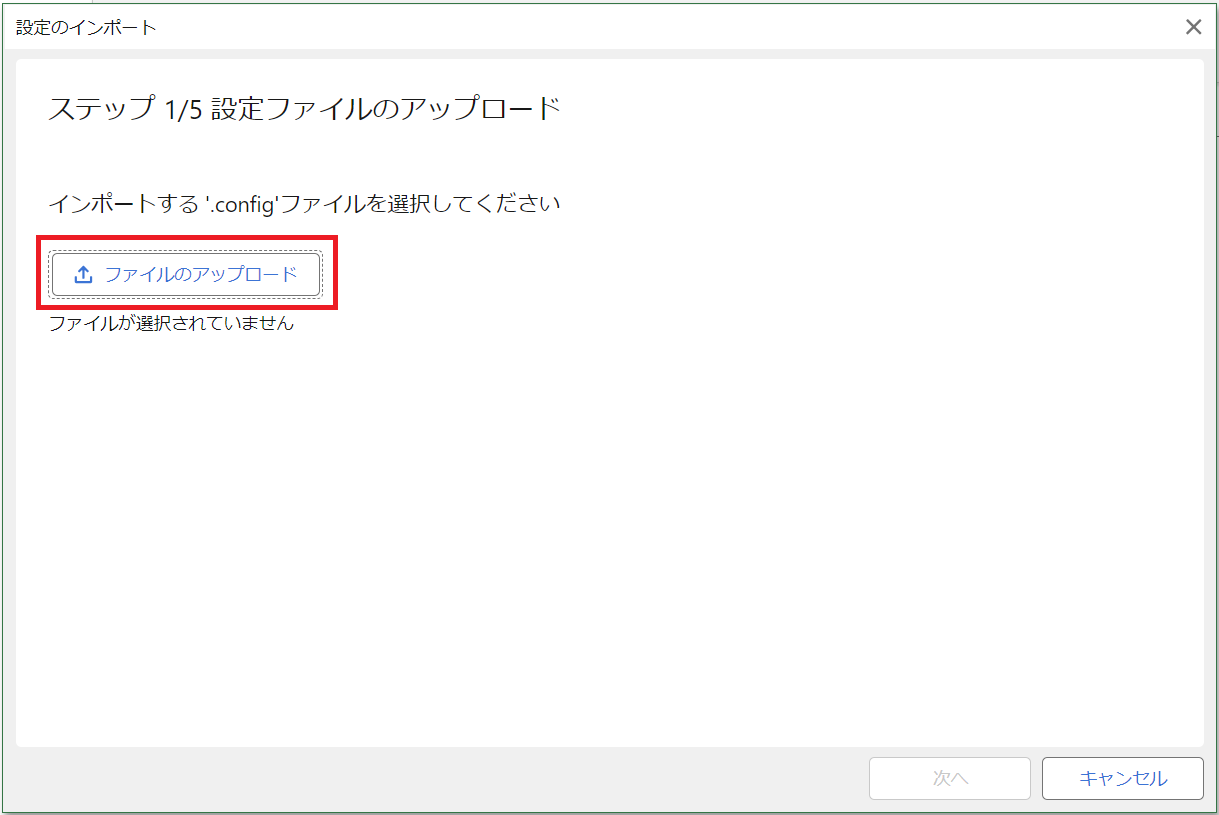
- インポートする設定項目を選択する。「フォルダーとお気に入り」「ビュー」「ワーク列」「RaySheetPage」についてはさらに詳細を選択する。選択したあと、「次へ」をクリックする。
| 設定項目 | 選択が必要な詳細 |
|---|---|
| フォルダーとお気に入り | ・インポートするフォルダーまたはお気に入り |
| ビュー | ・インポートするビュー ・ビューの共有状態 |
| ワーク列 | ・インポートするワーク列 ・ワーク列の共有状態 |
| RaySheetPage | ・インポートするRaySheetPage ・RaySheetPageの共有状態 |
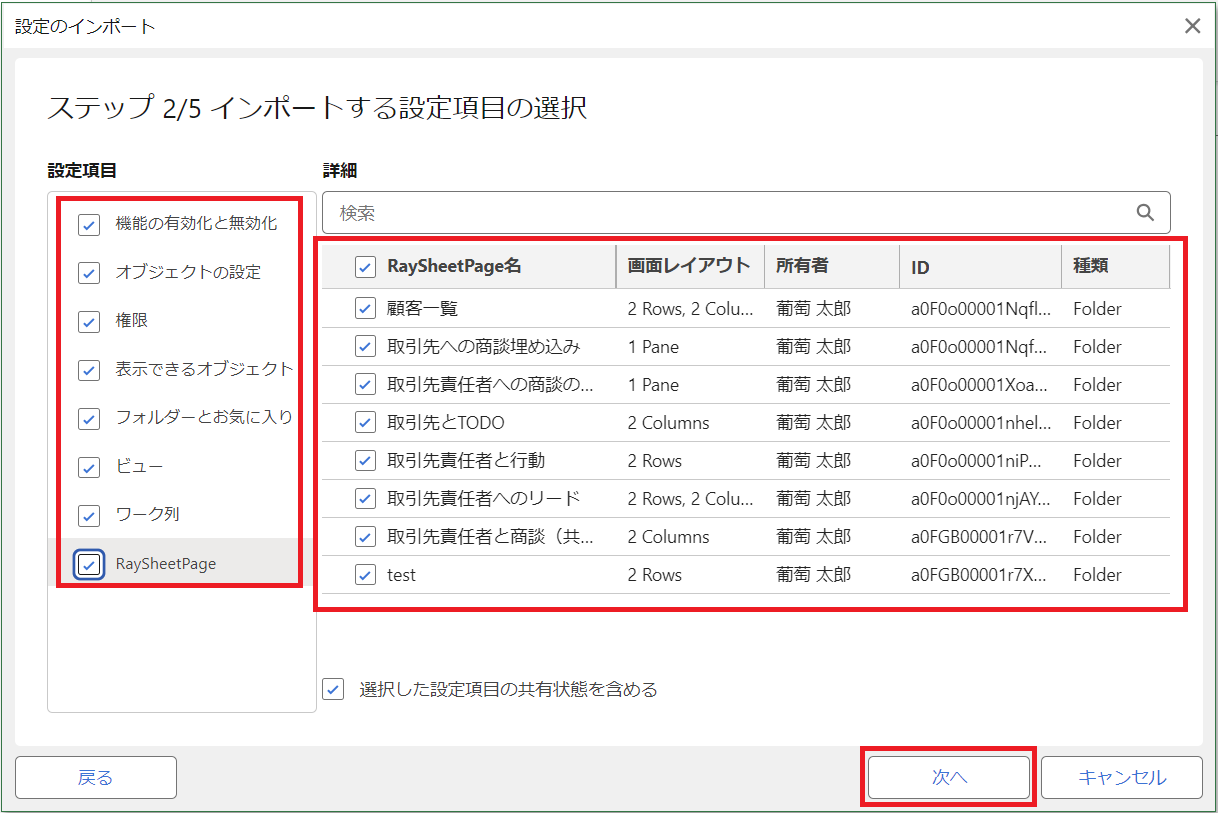 4. インポートポリシーを選択し「次へ」をクリックする。
4. インポートポリシーを選択し「次へ」をクリックする。
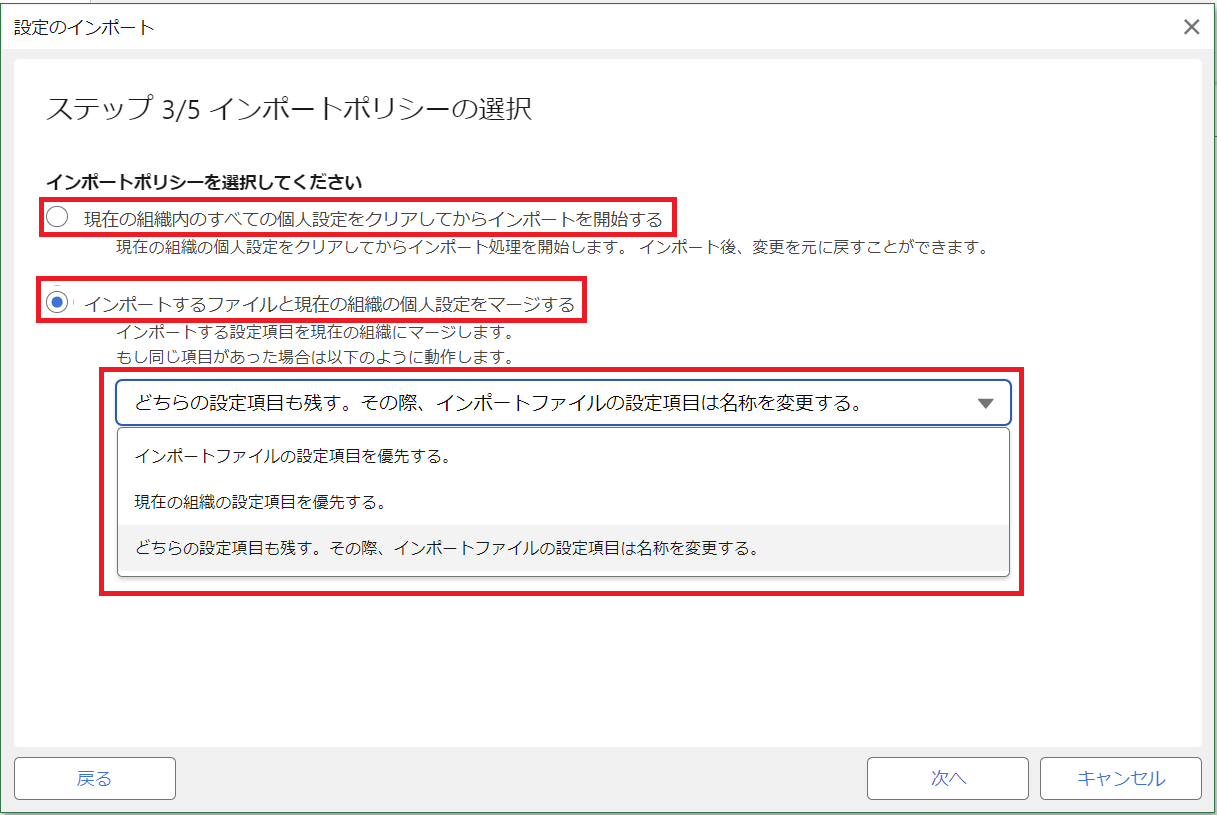 5. ユーザーの対応付けを行う。姓名などからRaySheetが自動的に判別して候補を示すので対応付けを確認し、変更の必要があれば対応付けを修正する。対応付けの問題がないことを確認し「インポート」をクリックする。
5. ユーザーの対応付けを行う。姓名などからRaySheetが自動的に判別して候補を示すので対応付けを確認し、変更の必要があれば対応付けを修正する。対応付けの問題がないことを確認し「インポート」をクリックする。
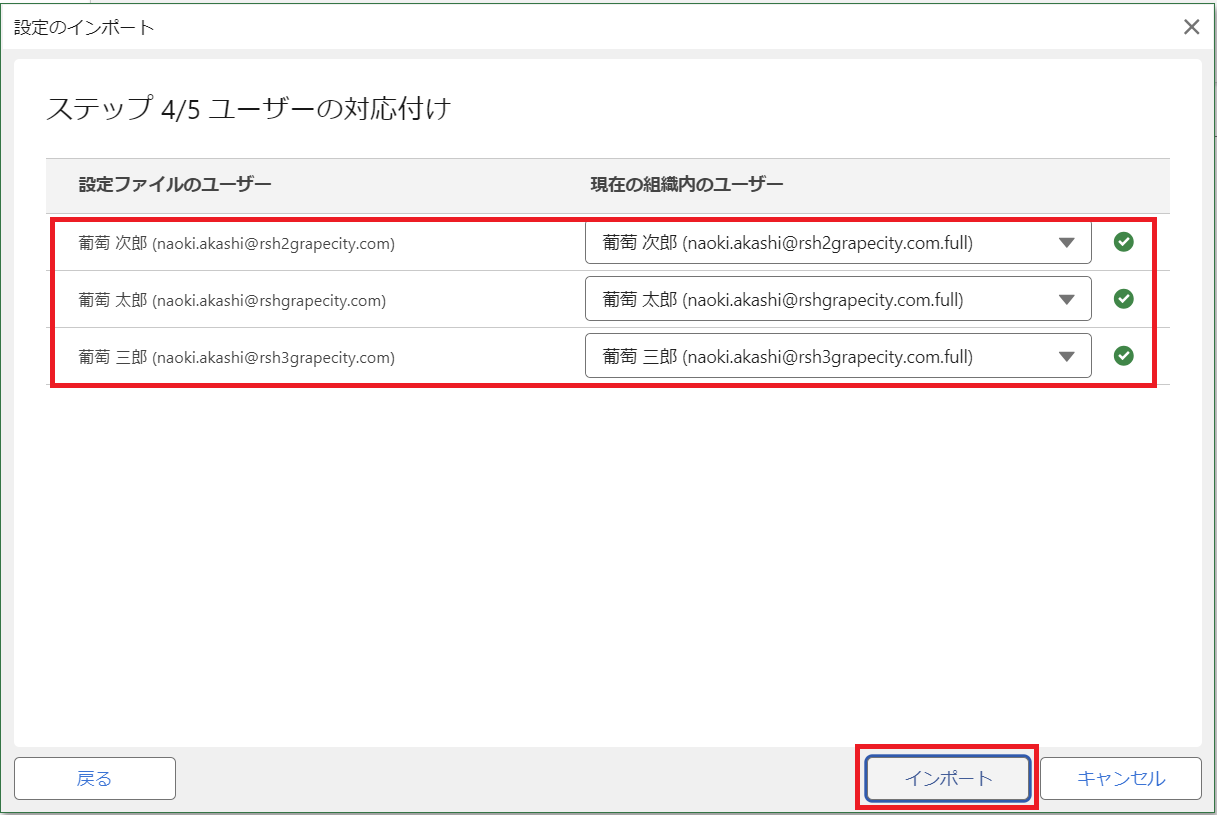 6. 注意事項をよく読み、「OK」をクリックする。
6. 注意事項をよく読み、「OK」をクリックする。
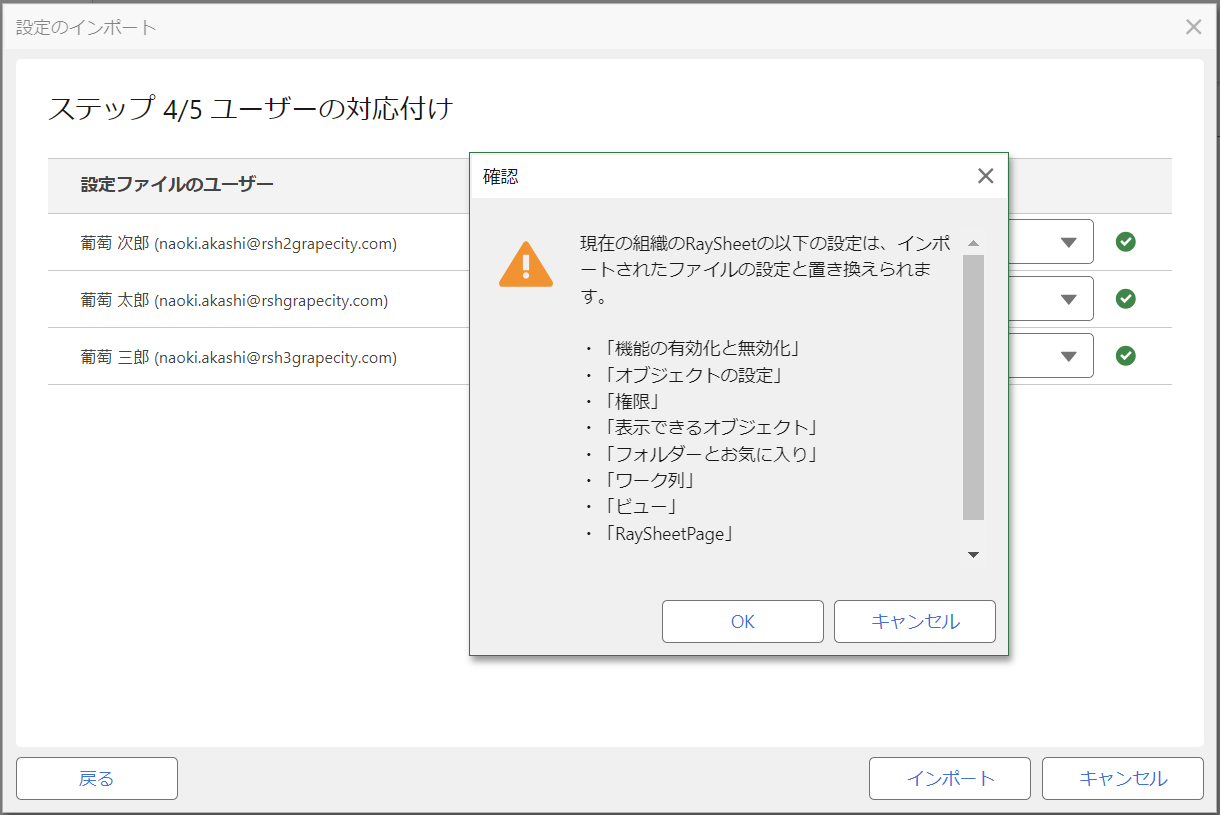 7. インポートが実行される。
8. インポートが完了する。
7. インポートが実行される。
8. インポートが完了する。
ロールバック
最後のインポート操作直前の状態に戻します。
ロールバックはあくまで最後のインポート操作直前の状態に戻す機能になります。RaySheet設定の履歴やスナップショットをとりたい場合は、その都度エクスポートを実行し’.configファイル’を保持する必要があります。
ロールバックはインポートで選択した設定項目に対してのみ行われます。例えば、最後のインポートで「フォルダーとお気に入り」、「ビュー」、「ワーク列」、「RaySheetPage」を選択した場合、ロールバックも「フォルダーとお気に入り」、「ビュー」、「ワーク列」、「RaySheetPage」に対してのみ行われます。最後のインポート対象ではない「RaySheetアプリの設定」、「オブジェクトの設定」、「権限」、「表示できるオブジェクト」には影響がありません。
「最後のインポート操作前の状態にロールバックする」リンクから実行できます。
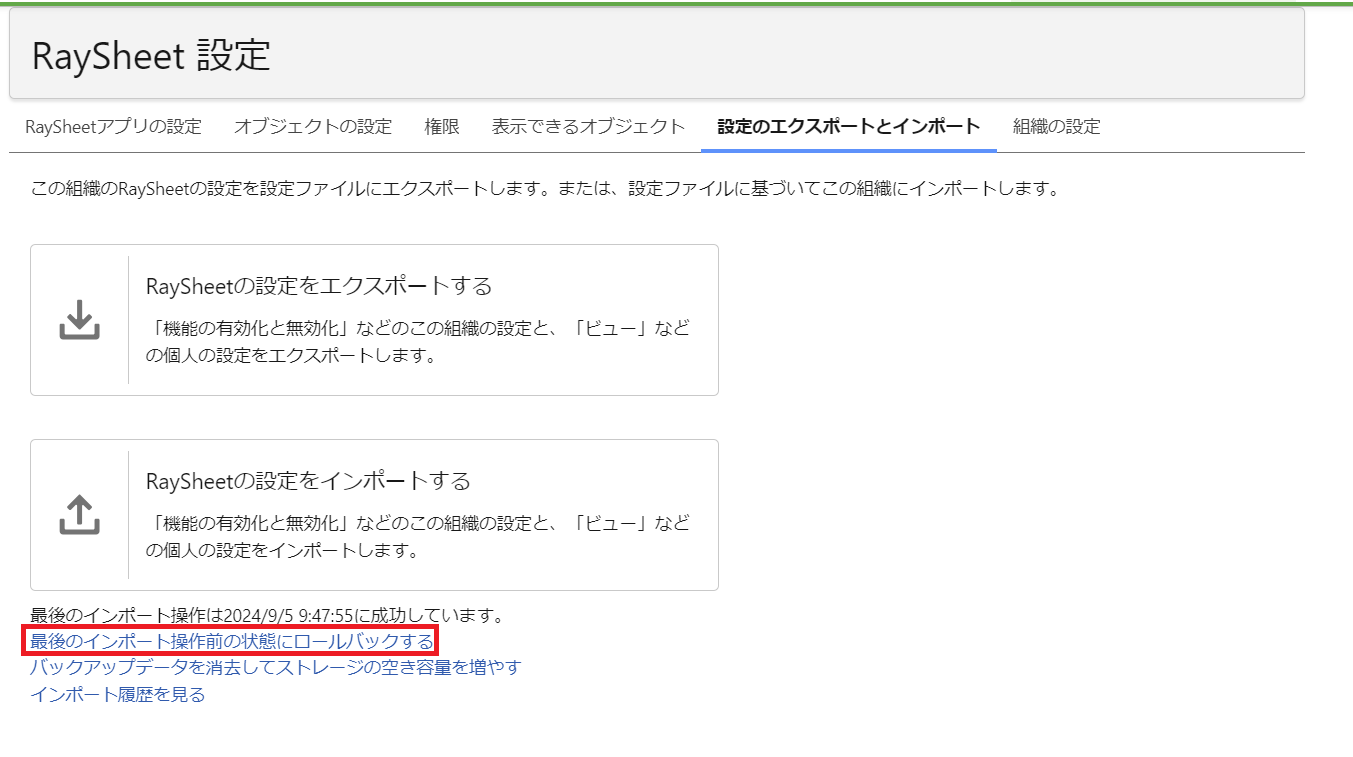
クリア
ロールバックに使用するバックアップデータを消去します。
バックアップデータとは、インポート操作直前に存在していた組織の設定(「RaySheetアプリの設定」、「オブジェクトの設定」、「権限」、「表示できるオブジェクト」)と個人設定(所有者を持つ「フォルダーとお気に入り」、「ビュー」、「ワーク列」)です。この操作によりストレージの空き容量を増やすことができますが、ロールバックができなくなります。
「バックアップデータを消去してストレージの空き容量を増やす」リンクから実行できます。
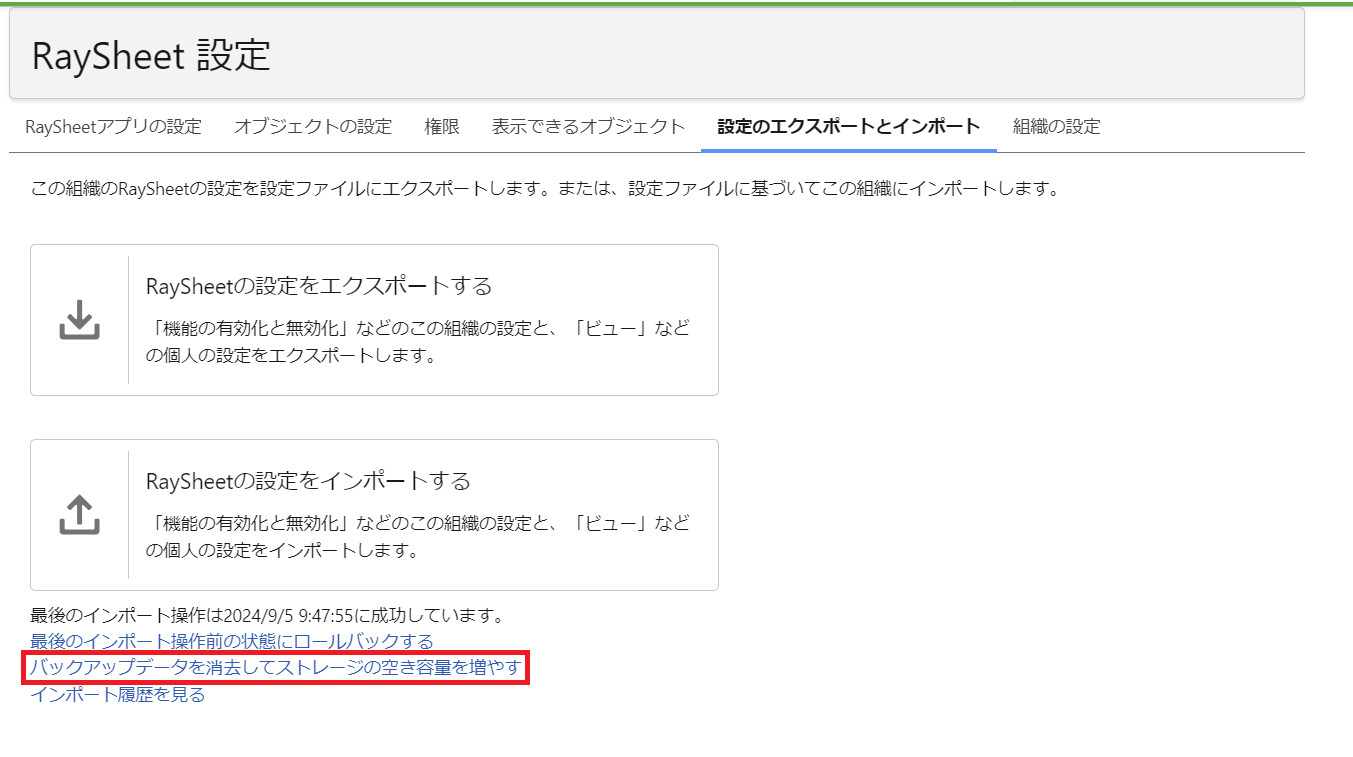
インポート履歴
「インポート履歴を見る」リンクからインポート履歴を参照することができます。
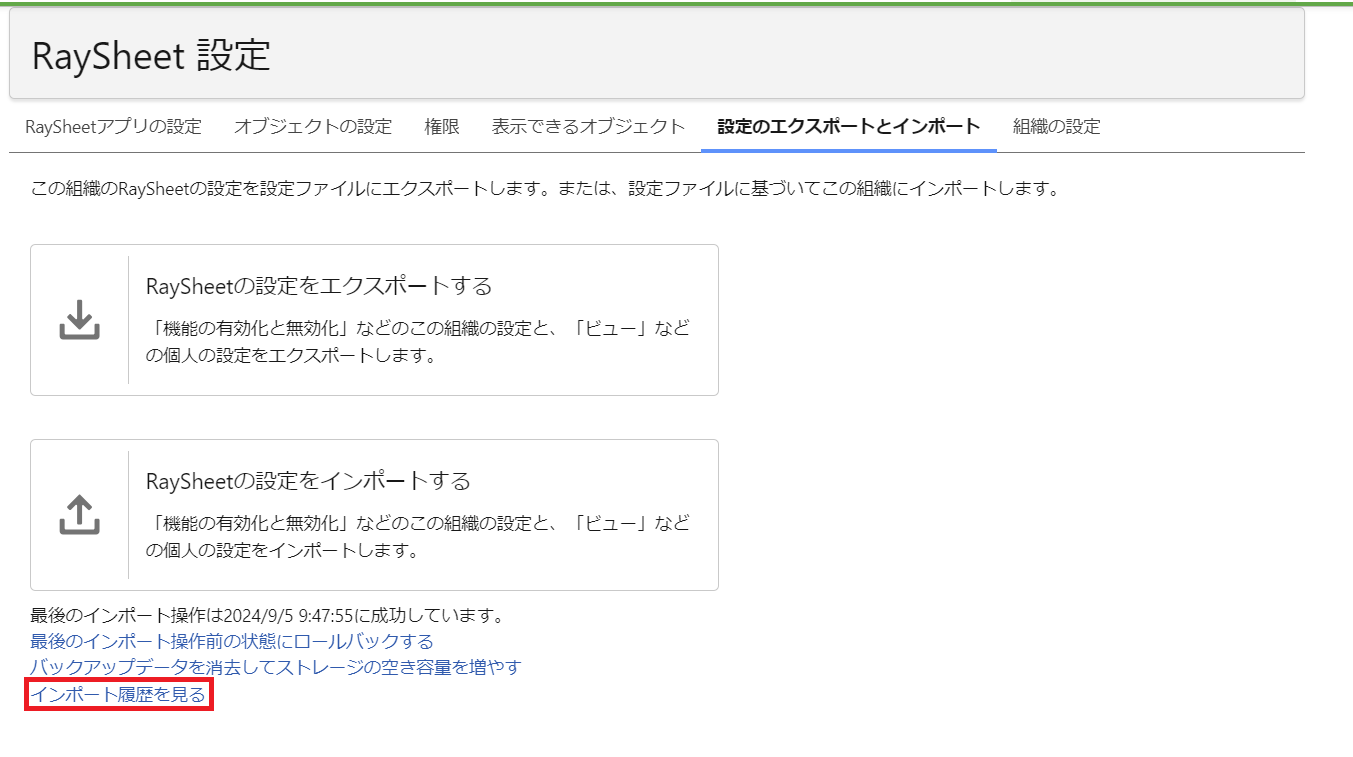
インポート履歴に表示される内容は次のようになります。
| 項目 | 詳細 |
|---|---|
| 種類 | 操作の種類です。インポートまたはロールバック、クリアが表示されます |
| 日付時間 | 操作を実行した日付時間です。 |
| 状態 | 操作の状態です。成功か失敗が表示されます。 |
| 実行者 | 操作の実行者です。 |
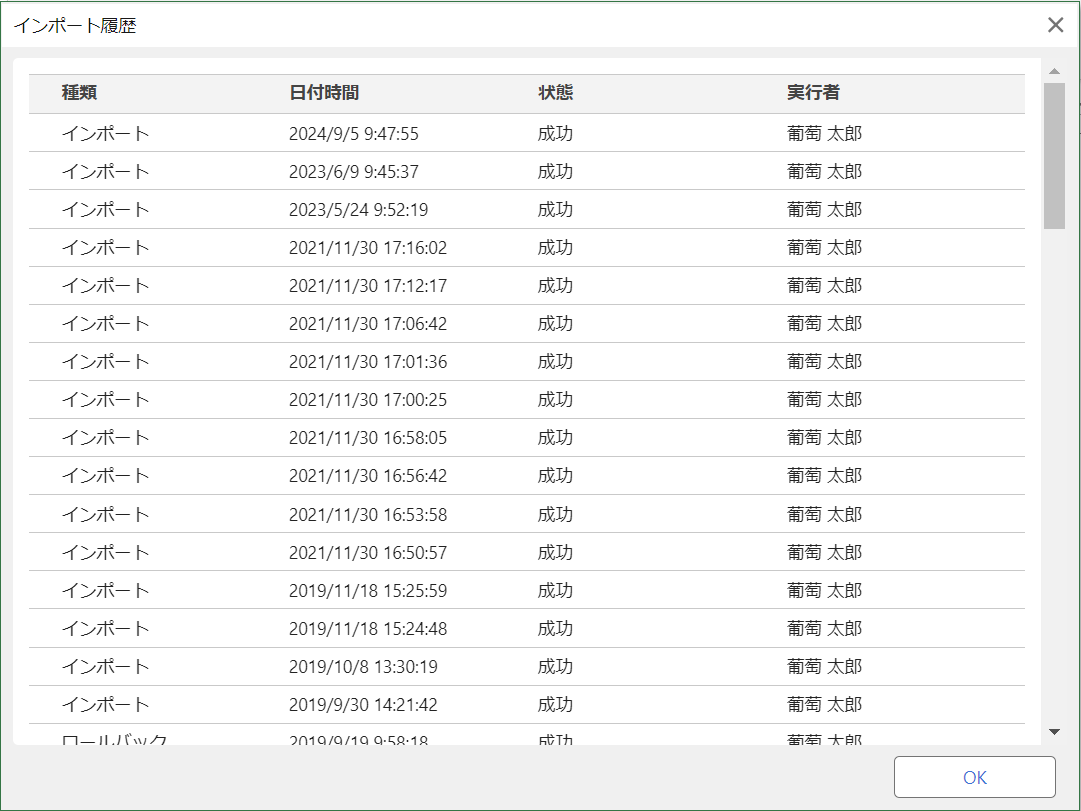
注意事項
- エクスポートとインポートを行う組織間のRaySheetのバージョンを一致させる必要があります。
- ’.configファイル’をテキストエディターなどで直接編集することはできません。直接編集したファイルを使用してインポートした場合の動作はサポート対象外となります。
- エクスポートとインポートを行うユーザーには 「RaySheet Userの権限セット」を割り当てる必要があります。